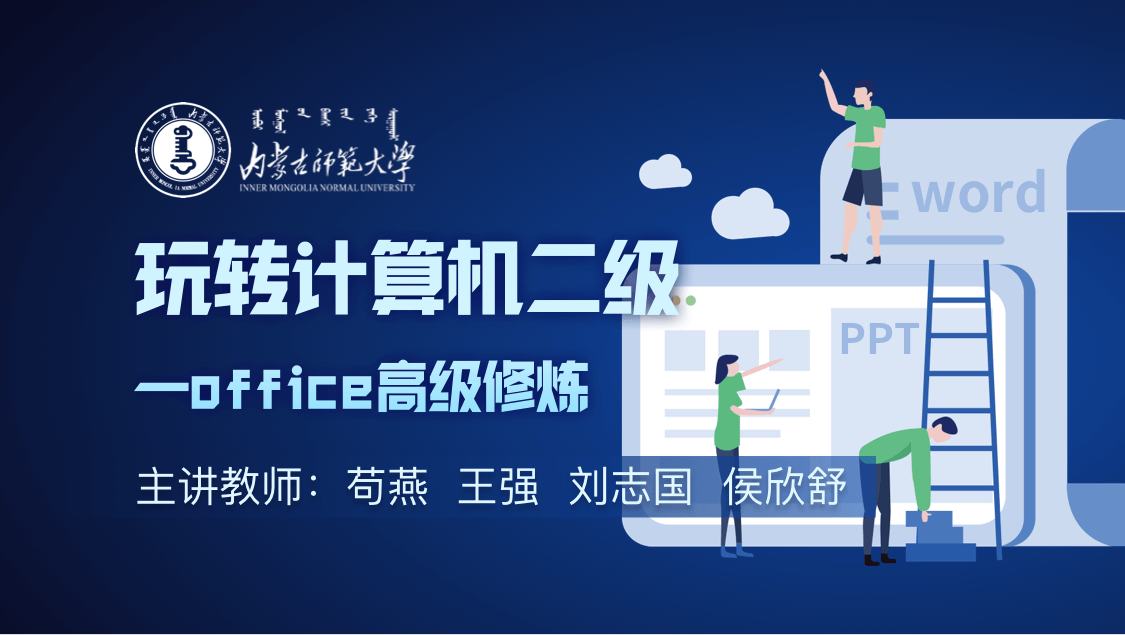当前课程知识点:玩转计算机二级—office高级修炼 > 第12周 全国计算机等级考试真题(Word部分) > 12.1 图文混排类型的题目 > 操作步骤
返回《玩转计算机二级—office高级修炼》慕课在线视频课程列表
第一题【解题步骤】
第1步:从Mooc中下载素材文件Word_素材.docx。
打开 “Word素材.docx”文件,单击“文件”选项卡下的“另存为”按钮,弹出“另存为”对话框,在该对话框中将“文件名”设为“Word”,将其保存于学生文件夹下。
第二题【解题步骤】
第2步:单击“开始”选项卡下“样式”组右下角的对话框启动器按钮,弹出“样式”任务窗格,单击窗格底部的“管理样式”按钮,弹出“管理样式”对话框,单击底部的“导入/导出”按钮,弹出“管理器”对话框,在右侧列表框的底部单击“关闭文件”按钮,再单击“打开文件”按钮,弹出“打开”对话框,选择考生文件夹下的“附件4新旧政策对比.docx"文件(注意:此处需要将“文件类型”选择为“Word文档”),单击“打开”按钮。
在“管理器”对话框右侧的列表框中按住Ctrl键选中“标题1”“标题2”“标题3”“附件正文”,单击中间的“复制”按钮,在弹出的对话框中单击“全是”按钮。完成后单击 “关闭”按钮。
第3步:将光标置于“Word.docx"文档的结尾处,单击“插入”选项卡下“文本”组中的“对象”下拉按钮,在下拉列表中选择“文件中的文字”命令,弹出“插入文件”对话框,找到考生文件夹下的文档“附件4新旧政策对比.docx",单击“插入”按钮。
第三题【解题步骤】
第4步:单击“开始”选项卡下“编辑”组中的“替换”按钮,弹出“查找和替换”对话框,将光标置于“查找内容”中,单击下方的“更多”按钮,在展开的区域中单击“特殊格式”按钮,在下拉列表中选择两次“段落标记”,然后将光标置于“替换为”中,单击“特殊格式”按钮,在下拉列表中选择“段落标记”,最后单击“全部替换”,在弹出的对话框中单击“确定”按钮。
说明:执行该操作后,文档个别页中仍存在空行,需要手动进行删除。
第5步:再次打开“查找和替换”对话框,将光标置于“查找内容”中,输入全角空格(中文全角状态下按空格键),“替换为”中不输入内容,单击“全部替换”按钮,单击“确定”按钮,再单击“关闭”按钮。
第6步:按住Ctrl键,同时选中文档中所有“第一章”、“第二章”、“第三章”……段落,单击“开始”选项卡下“样式”组中的“标题2”样式。
第7步:单击“开始”选项卡下“样式”组右下角的对话框启动器按钮,打开“样式”任务窗格,找到“正文1”样式,单击样式右侧的下拉箭头,在下拉列表中选择“修改”,弹出“修改样式”对话框,单击对话框底部的“格式”按钮,在下拉列表中选择“编号”命令,弹出“编号和项目符号”对话框,单击“定义新编号格式”按钮,弹出“定义新编号格式”对话框,在“编号样式”中选择“一、二、三(简)…”,在“编号格式”中设置格式为“第一条”样式,单击“确定”按钮,返回到“编号和项目符号”对话框,单击“确定”按钮关闭“编号和项目符号”对话框,返回到“修改样式”对话框。
单击“格式”按钮,在下拉列表中选择“字体”,弹出“字体”对话框,将“字号”设置为“五号”,单击“确定”按钮。再次单击“格式”按钮,在下拉列表中选择“段落”,弹出“段落”对话框,将“特殊格式”设置为“首行缩进”,将“磅值”设置为“2字符”,单击“确定”按钮,关闭对话框;最后单击“确定”按钮,关闭“修改样式”对话框;接下来,将文档中原先的纯文本编号删除。
第8步:单击“开始”选项卡下“编辑”组中的“替换”按钮,弹出“查找和替换”对话框,在“查找内容”中输入“第*条”,勾选“使用通配符”复选框,单击“格式”按钮,在下拉列表中选择“样式”命令,在弹出的“查找样式”对话框中选择“正文1”,单击“确定”按钮返回“查找和替换”对话框,单击“全部替换”按钮,在弹出的提示对话框中单击“确定”按钮,最后单击“关闭”按钮。
第四题【解题步骤】
第9步:将光标置于文档的开始处,单击“插入”选项卡下“文本”组中的“文本框”下拉按钮,在下拉列表中选择“内置”-“瓷砖型提要栏”。
第10步:参考考生文件夹下的“示例l.jpg”文件,将“插入目录”标记之前的文本剪贴到文本框中。对第一行文本进行分段,并设置“居中”对齐,将最后两段落款内容设置“右对齐”,将光标置于正文“根据《中华人民共和国企业所得税法》……”段落中,单击“开始”选项卡下“段落”组右下角的对话框启动器按钮,弹出“段落”设置对话框,将“特殊格式”设置为“首行缩进”,将“磅值”设置为“2字符”,将“行距”设置为“2倍行距”,单击“确定”按钮。
第11步:单击“绘图工具”|“格式”选项卡下“大小”组右下角的对话框启动器按钮,弹出“布局”对话框,选择“文字环绕”选项卡,在“距正文”中设置“上”为“0.5厘米”,“下”为“0.2”厘米,“左”和“右”为“1厘米”,单击“确定”按钮。将“绘图工具”|“格式”选项卡下“大小”组中的 “高度”调整为不起过12厘米。
第五题【解题步骤】
第12步:将光标置于标题段落“附件3:高新技术企业证书样式”的最后,按Enter键,产生一个新的段落,单击“插入”选项卡下“插图”组中的“图片”按钮,弹出“插入图片”对话框,选择考生文件夹下的“附件3证书.jpg”,单击“插入”按钮。
第13步:选中插入的图片文件,在“图片工具”|“格式”选项卡下的“图片样式”组中,选择一种图片样式;在“调整”组中单击“艺术效果”下拉按钮,在下拉列表中选择一种艺术效果;单击“颜色”下拉按钮,在下拉列表中调整颜色效果。
第六题【解题步骤】
第14步:将光标置于“附件2:高新技术企业申请基本流程”图片之后,按Enter键,产生一个新的段落。单击“插入”选项卡下“插图”组中的“SmartArt”按钮,弹出“选择SmartArt图形”对话框,在左侧列表框中选择“流程”,在右侧对应的图形中找到“分段流程”,单击“确定”按钮。
第15步:参考上方示例图形,将绿色文字逐一复制/粘贴到图形的相应文本框中,默认的文本框数量不够,可单击“SmartArt工具”|“设计”选项卡下“创建图形”组中的“添加形状”下拉按钮,在下拉列表中选择“在后面添加形状”,将全部内容添加到文本框中。
第16步:选中SmartArt对象,在“开始”选项卡下“字体”组中的“字体”下拉列表中选择“微软雅黑”,将所有字体设置为“微软雅黑”。
第17步:选中SmartArt对象,,在“SmartArt工具”|“设计”选项卡下“创建图形”中单击“文本窗格”按钮,在打开的“在此处键入文字”窗格中选中全部第2级文本,单击“开始“选项卡下“字体”组中的“字号”下拉按钮,在下拉列表中选择6.5磅。
第18步:选中SmartArt对象,在“SmartArt工具”|“设计”选项卡下“SmartArt样式”组中,单击“其他”下拉按钮,选择一种样式,然后单击“更改颜色”下拉按钮,选择一种颜色。最后参考图例,适当调整整个对象的高度和宽度。
第19步:选中参考图例,使用delete键将其删除。
第七题【解题步骤】
第20步:将光标放置于标题段落“附件1:国家重点支持的高新技术领域”的后方,按Enter键产生一个新的空段落。
第21步:单击“插入”选项卡下“文本”组中的“对象”下拉按钮,在下拉列表中选择“对象”,弹出“对象”对话框,切换到“由文件创建”选项卡,单击“文件名”文本框右侧的“浏览”按钮,打开“浏览”对话框,浏览考生文件夹中的“附件1高新技术领域.docx”文档,单击“插入”按钮,在“对象”对话框中勾选“显示为图标”复选框,单击下方的“更改图标”按钮,在“题注”文本框中输入图标名称“国家重点支持的高薪技术领域”,单击“确定”按钮返回到“对象”对话框。最后,单击“确定”按钮,关闭对话框。
第八题【解题步骤】
第22步:选中标题段落“附件4:高新技术企业认定管理办法新旧政策对比”下的以连续符号“###”分隔 的蓝色文本。
第23步:单击“开始”选项卡下“编辑”组中的“替换”按钮,弹出“查找和替换”对话框,在“查找内容”文本框中输入“###”,“替换为”文本框中输入“#”,单击“全部替换”按钮,在弹出的提示框中 单击“否”按钮,关闭对话框。
第24步:在蓝色文本选中状态下,单击“插入”选项卡下“表格”组中的“表格”下拉按钮,在下拉列表中选择“文本转换成表格”,弹出“将文字转换成表格”对话框,在“文字分隔位置”中选择“其他字符”,输入字符“#”,单击“确定”按钮。
第25步:将光标置于表格标题“新旧政策的认定条件对比表”之前,单击“页面布局”选项卡下“页面设置”组中的“分隔符”下拉按钮,在下拉列表中选择“分节符”-“下一页”;按照同样的方法,将光标置于表格结尾处,插入分节符。
第26步:分节完成之后,将光标置于表格的标题处,单击“页面布局”选项卡下“页面设置”组中的“纸张方向”下拉,在下拉列表中选择“横向”。
第27步:光标定位到表格的任意单元格中,单击“表格工具”|“布局”选项卡下“单元格大小”组中的“自动调整”下拉按钮,在下拉列表中选择“根据窗口自动调整表格”。
第28步:选中表格对象,在“表格工具”|“设计”选项卡下“表格样式”组中选择一种表格样式。
第29步:选中表格,在“开始”选项卡下“字体”组中,将“字号”设置为“小五号”;单击“表格工具”|“布局”选项卡下“单元格大小”组右下角的对话框启动器按钮,弹出“表格属性”对话框,切换到“单元格”选项卡,在“垂直对齐方式”中选择“居中”,单击“确定”按钮。
第30步:选中表格中“序号”列的所有空白单元格,单击“开始”选项卡下“段落”组中的“编号”下拉按钮,在下拉列表中选择“定义新编号格式”,弹出“定义新编号格式”对话框,设置完成后单击“确定”按钮。
第31步:参考“示例2.jpg”文件,适当调整第一列和第二列的列宽,使整个表格显示在一页上。
第九题【解题步骤】
第32步:单击“视图”选项卡下“文档视图”组中的“大纲视图”按钮,将文档切换到“大纲视图”界面。
第33步:在“大纲视图”中,单击“大纲工具”组中的“显示级别”,在下拉选项中选择“1级”,此时仅显示出所有“1级”标题。
第34步:选中所有附件内容(注意:此处不包括“高新技术企业认定管理办法”段),单击“开始”选项卡下“段落”组中的“排序”按钮,弹出“排序文字”对话框,在“主要关键字”中选择“段落数”,将“类型”设置为“拼音”,选择“升序”次序,设置完成后,单击“确定”按钮。
第35步:切换到“大纲”选项卡,关闭大纲视图。
第十题【解题步骤】
第36步:选中文档开始的“插入目录”标记,单击“引用”选项卡下“目录”组中的“目录”下拉按钮,在下拉列表中选择“插入目录”,弹出“目录”对话框。单击“选项”按钮,弹出“目录选项”对话框,在“有效样式”对应的“目录级别”中删除“标题3”对应的目录级别“3”,单击“确定”按钮,关闭“目录”设置对话框。在插入的目录内容之前,输入标题“目录”,参考“示例l.jpg”文件,设置标题格式为 “三号字\蓝色\居中”。
第37步::将光标置于目录页最后,单击“页面布局”选项卡下“页面设置”组中的“分隔符”下拉按钮,在下拉列表中选择“分节符”“下一页”。
第38步:单击“插入”选项卡下“页眉和页脚”组中的“页码”下拉按钮,在下拉列表中选择“页面底端”-“普通数字3”,单击“设计”选项卡下“页眉和页脚”组中的“页码”下拉按钮,在下拉列表中选择“设置页码格式”,弹出“页码格式”对话框,将“起始页码”设置为“1”,单击“确定”按钮,并单击取消选中“页眉和页脚工具”|“设计”选项卡下“导航”组中的“链接到前一条页眉”按钮。
第39步:光标定位到“目录”页的页脚位置,勾选“页眉和页脚工具”|“设计”选项卡下“选项”组中的“首页不同”复选框,设置完成后,单击“关闭页眉和页脚”按钮。
第40步:最后将光标置于“目录”项中,单击“引用”选项卡下“目录”组中的“更新目录”按钮,弹出“更新目录”对话框,选择“更新整个目录”,单击“确定”按钮。
第41步:单击快速访问工具栏中的“保存”按钮,关闭文档。
返回《玩转计算机二级—office高级修炼》慕课在线视频列表
-课程简介
-评价方式
-1.0 本周导学
-1.1 设置页面布局
-1.2 创建并格式化自选图形
-1.3 插入艺术字和裁剪图片
-1.4 创建并格式化表格
-1.5 利用SmartArt创建流程
-1.6 创建和格式化文本框
-1.7 课后巩固练习
-第1周测试
-2.0 本周导学
-2.1 设计标签布局
-2.2 设计标签内容
-2.3 利用邮件合并插入参会者信息
-2.4 邮件合并中的数据筛选合并满足条件的数据
-2.5 生成参会代表证
-2.6课后巩固练习
-第2周测试
-3.0 本周导学
-3.1 中英文摘要格式设置
-3.2 为各级标题以及正文添加样式
-3.3 为各级标题添加自动编号
-3.4 为论文添加目录
-4.1 页面设置
-4.2 删除空行并更新目录
-4.3 为论文分节并添加不同的页眉和页脚
-4.4 为图表添加题注和交叉引用
-4.5 添加图表目录
-4.6课后巩固练习
--第4周测试
-5.0 本周导学
-5.1 录入10月份基础数据
-5.2 格式化10月份数据
-5.3 对10月份数据进行统计计算
-5.4 打印10月份数据
-5.5 插入多个月份工作表
-5.6 课后巩固练习
-第5周测试
-6.0 本周导学
-6.1 收集各班的成绩
-6.2 完善计科1班成绩表
-6.3 填充成组工作表
-6.4 汇总全年级成绩表
-6.5 利用图表对各班成绩进行对比
-6.6 生成并打印成绩通知单
-6.7 课后巩固练习
-第6周测试作业
-期中考试
-7.0 本周导学
-7.1 整理基础数据
-7.2 完善商品销售统计表数据
-7.3 分析汇总销售情况
-7.4 通过数据透视表统计数据
-7.5 通过数据透视图比较数据
-7.6 对基础数据进行保护
-7.7 课后巩固练习
-第7周自我检测
-8.0 本周导学
-8.1 单变量求解
-8.2 单变量模拟运算表
-8.3 双变量模拟运算表
-8.4 方案管理器
-8.5 课后巩固练习
-第8周测试作业
-9.0 本周导学
-9.1 应用设计主题及修改
-9.2 插入艺术字和将WORD文档导入幻灯片
-9.3 插入SmartArt图形
-9.4 插入表格和图表
-9.5 绘制图形、插入媒体文件
-9.6打包演示文稿
-第9周测试
-10.0 本周导学
-10.1 应用设计主题,设置幻灯片背景
-10.2 使用幻灯片母版添加艺术字
-10.3 插入SmartArt图形并添加动画
-10.4 设置幻灯片切换效果
-10.5 放映方式和自定义放映
-10.6 直接打印讲义或创建word讲义
-第10周测试
-11.0 本周导学
-11.1 快速创建成电子相册
-11.2 调整图片和使用“形状”
-11.3 超级链接和动作按钮
-11.4 设置幻灯片切换效果和添加背景音乐
-11.5 添加动画效果并创建视频文件
-第11周测试
-12.1 图文混排类型的题目
--题目要求及素材
--操作步骤
--操作视频(1)
--操作视频(2)
--操作视频(3)
-12.2 长文档编辑类型的题目
--题目要求及素材
--操作步骤
--操作视频(上)
--操作视频(下)
-12.3 邮件合并类型的题目
--题目要求及素材
--操作步骤
--操作视频
-13.1 常规类型的题目
-13.2 数据透视类型的题目
-13.3 本量利分析类型的题目
-14.1 宣传展示类的题目
-14.2 培训课件类的题目
-期末考试